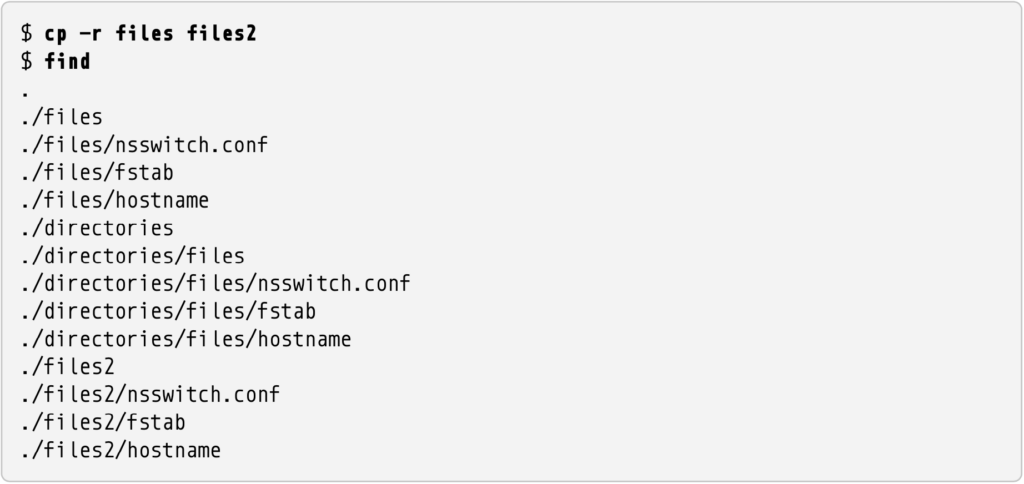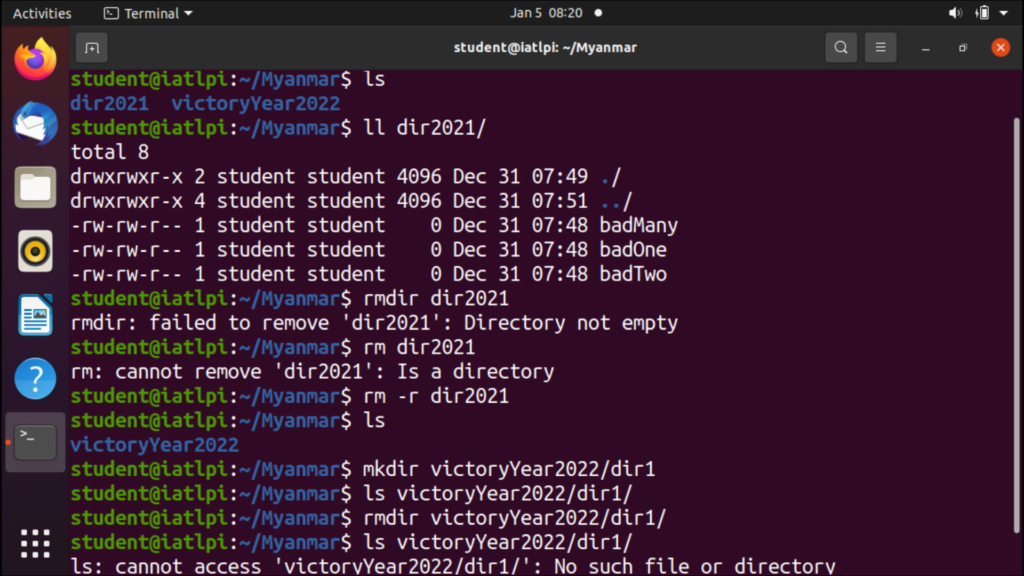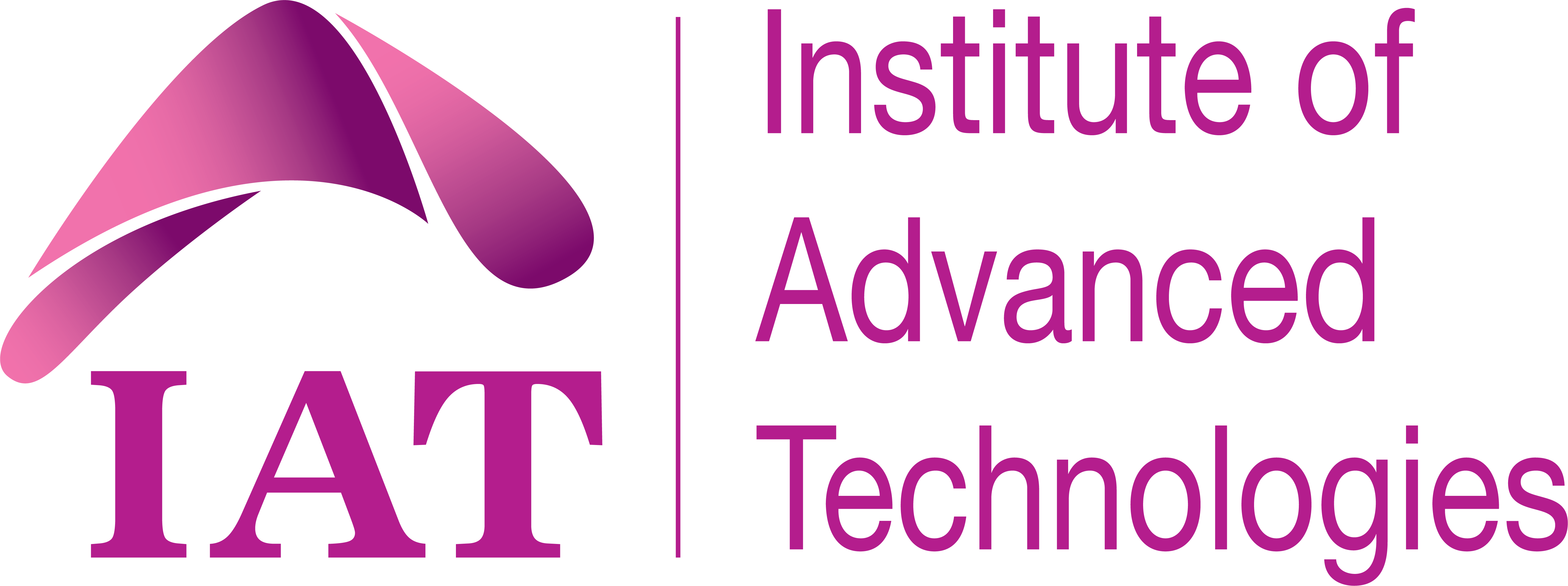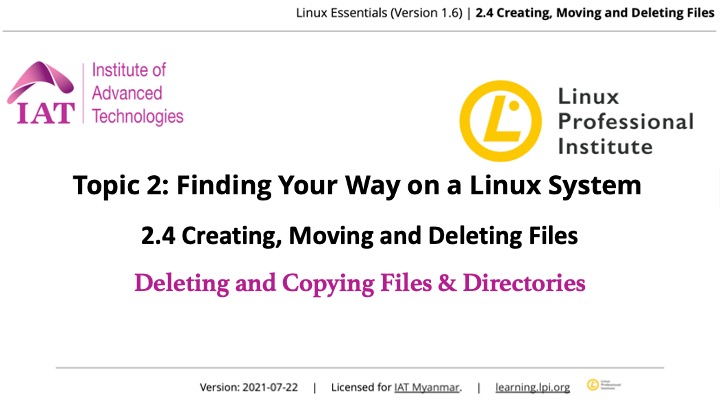Deleting Files and Directories
rm Command ကို Files နှင့် Directories တွေဖျက်ဖို့ သုံးနိုင်ပြီး rmdir Command ကို Directories တွေပဲဖျက်ဖို့ သုံးနိုင်ပါတယ်။ file5 ကို ဖျက်ပြီး moving Directory ကို ရှင်းလင်းကြပါစို့။
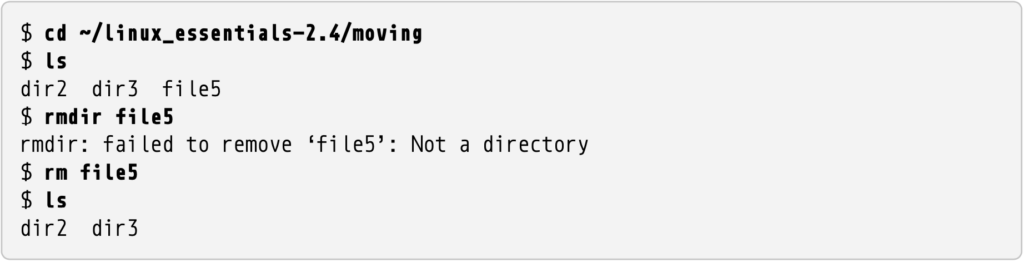
ပင်ကိုယ် Default အားဖြင့်တော့ rmdir Command ဟာ Directories ထဲမှာ ဘာမှမရှိမယ့် Empty Directories ကိုပဲ ဖျက်နိုင်တာမို့ Directories ထဲမှာရှိနေတဲ့ ဖိုင်တွေကို rm Command ဖြင့် အရင်ဖျက်ပြီး deleting Directory ကို ထပ်ဖျက်ရမှာပါ။
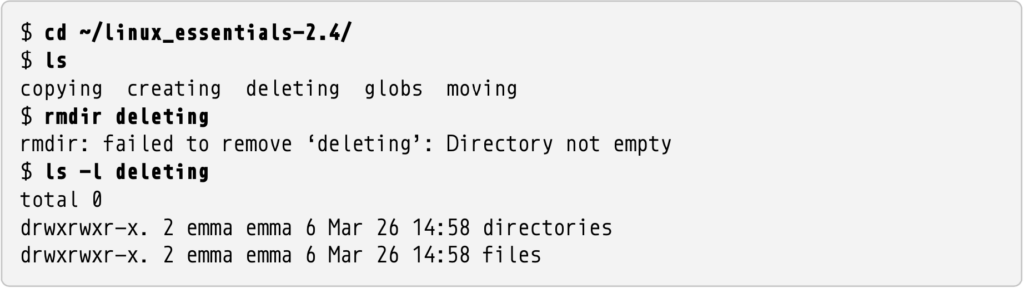
rmdir Command ဟာ Empty Directory မဟုတ်ရင် ဖျက်ပေးမှာ မဟုတ်ပါဘူး။ ဖျက်လိုတဲ့ Directory ဖြစ်တဲ့ deleting Directory ရဲ့ Empty Subdirectories တွေဖျက်ဖို့တော့ rmdir Command ကို သုံးလို့ရပါတယ်။

Files တွေ အများကြီးကို ဖျက်ရတာ (သို့) Subdirectories တွေ အများကြီးရှိနေတဲ့ Deep Directory Structures တွေကို ဖျက်ရတာတွေဟာ ငြီးငွေ့ဖို့ကောင်းပုံရပေမယ့် တကယ်ကတော့ လွယ်ကူပါတယ်။ ပင်ကိုယ်အားဖြင့် rm Command ဟာ ဖိုင်တွေဖျက်ဖို့ပါ။ -r Option ဖြင့်တွဲပြီး Directories တွေအတွက်လည်း သုံးနိုင်ပေမယ့် rm -r Command ကို သုံးမည်ဆိုလျင်တော့ အထူးပဲ သတိထားရမှာပါ။ -r Option ပါတွဲသုံးတဲ့အခါ rm Command ဟာ ဖျက်ဖို့ဖော်ပြထားတဲ့ Directory အပြင် အထဲမှာရှိမယ့် Subdirectories တွေနှင့် Contents တွေ အားလုံးအပါအဝင် အရာရာကို ဖျက်သွားမှာမို့ပါ။ rm -r Command ရဲ့ အလုပ်လုပ်ပုံကို ကြည့်ပါမယ်နော်။
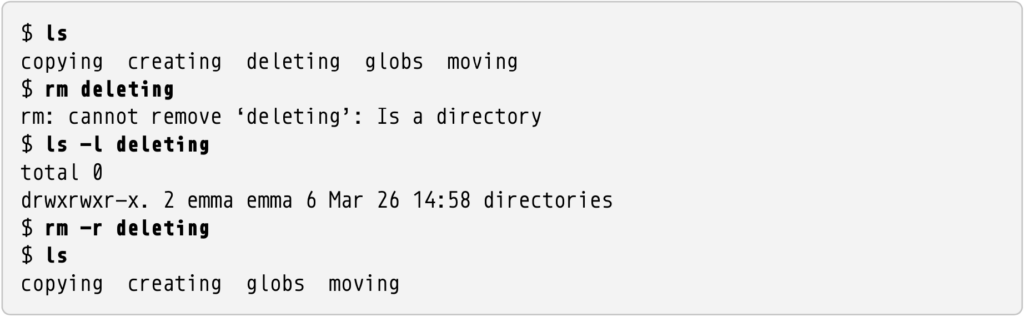
deleting Directory ဟာ Empty Directory မဟုတ်ပေမယ့် ဖျက်သွားတာကို တွေ့ရမှာပါ။ မဖျက်ခင် အတည်ပြုပေးနိုင်ဖို့ mv Command ကဲ့သို့ပဲ rm Command မှာလည်း -i (Interactive) Option လေး တွဲသုံးနိုင်ပါတယ်။ moving Directory ထဲမှ မလိုတော့မှာတွေ ဖျက်ဖို့ rm -ri Command ကို သုံးပါတယ်။
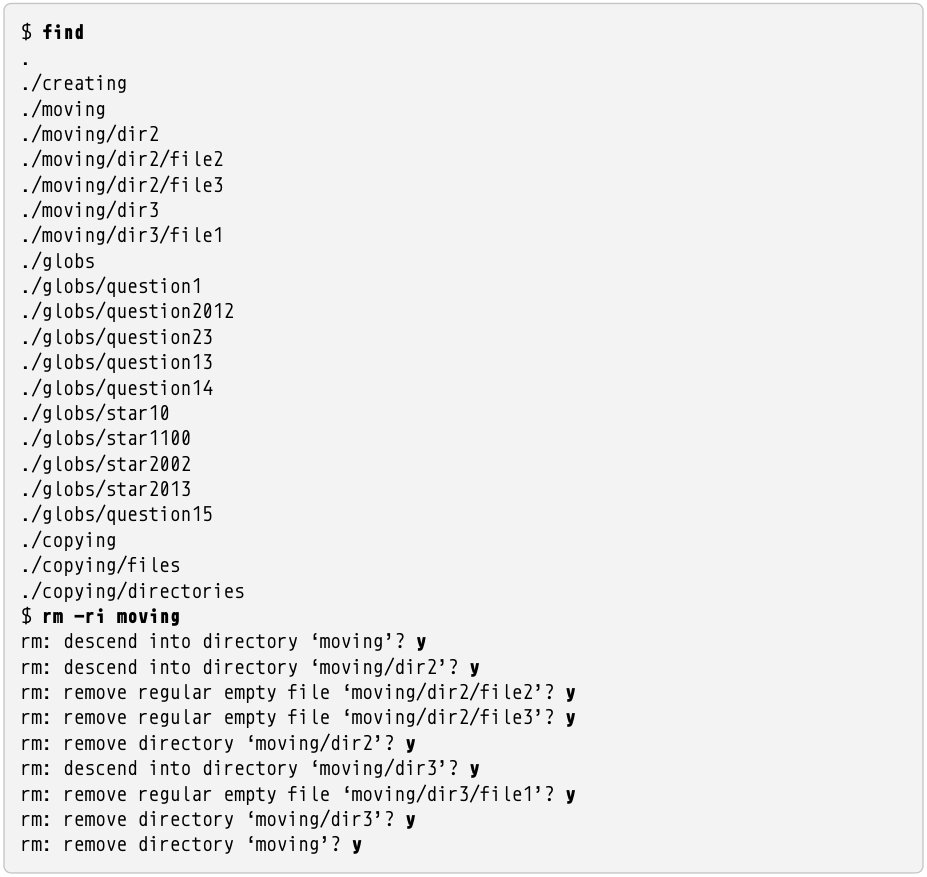
Copying Files and Directories
cp Command ကို Files နှင့် Directories တွေ ကူးဖို့အတွက် အသုံးပြုပါတယ်။ copying Directory ထဲကို Files တချို့ Copy ကူးထားပါမယ်။

Target (Last Argument) ဟာ Directory ဖြစ်လျင် ကူးမယ့်ဖိုင်တွေကို အဲ့ဒီ Directory ထဲသို့ ကူးပေးသွားမှာဖြစ်ပြီး mv Command မှာလိုပဲ ဖိုင်တွေအများကြီးကို တပြိုင်ထဲဖော်ပြပြီး ကူးနိုင်မှာပါ။
cp Command ရဲ့ Arguments တွေဟာ Files တွေဖြစ်ပြီး နှစ်ဖိုင်လုံးဟာ ရှိနေပြီးသားဆိုပါက ပထမဖိုင် (First Argument တွင် ဖော်ပြထားသောဖိုင်) ကို ဒုတိယဖိုင် (Second Argument တွင် ဖော်ပြထားသောဖိုင်) အဖြစ် Overwrite ပြုလုပ်ပြီး Copy ကူးပေးသွားမှာပါ။ issue ဆိုတဲ့ File ဟာ hostname File ရဲ့ Content တွေနှင့် Overwrite ဖြစ်သွားတာကို လက်တွေ့ကြည့်ကြပါစို့။
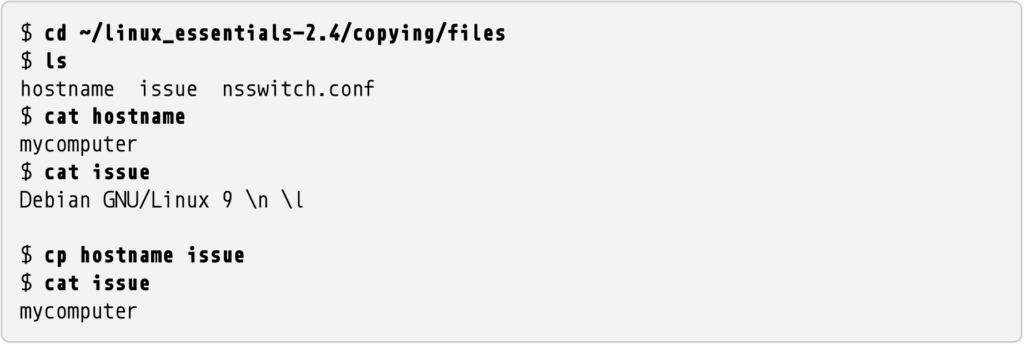
files ဆိုတဲ့ Directory ကို directories ဆိုတဲ့ Directory ထဲကို Copy ကူးကြည့်ကြပါစို့။

cp Command ဟာ မူလအားဖြင့် ဖိုင်တွေအတွက်ပဲ အလုပ်လုပ်ပါတယ်။ Directory ကူးဖို့အတွက် -r Option ကို သုံးရပါမယ်။ -r Option ဟာ ကူးမယ့် Directory ရဲ့ Contents အားလုံးကိုလည်း ကူးမှာပါဆိုတာ သတိပြုရပါမယ်။
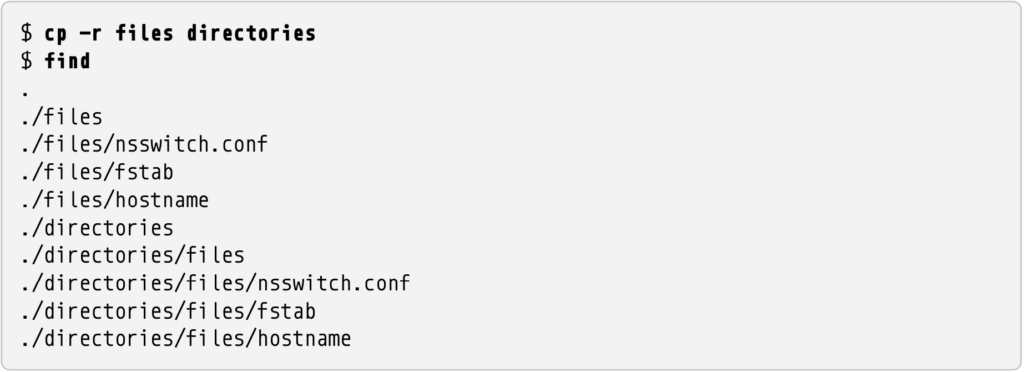
ရှိနေပြီးသား Directory ကို Destination အနေဖြင့်ထားပြီး ကူးခဲ့မည်ဆိုလျင်တော့ မူရင်း Source Directory ကို အဲ့ဒီ Destination Directory ထဲမှာ ထည့်ကူးပေးသွားမှာပါ။ Destination Directory မရှိလျင်တော့ အသစ်ဆောက်ပေးပြီး Source Directory Content တွေကို ကူးထည့်ပေးမှာပါ။